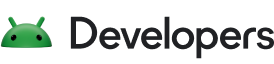O Gemini no modo de agente do Android Studio foi projetado para processar tarefas de desenvolvimento complexas e em vários estágios que vão além do que você pode experimentar apenas conversando com ele. Você pode descrever uma meta de alto nível, e o agente vai criar e executar um plano, invocando as ferramentas necessárias, fazendo mudanças em vários arquivos e corrigindo bugs de forma iterativa. Esse fluxo de trabalho auxiliado por agentes permite que você enfrente desafios intrincados, acelerando seu processo de desenvolvimento.
Requisitos do sistema
O modo agente está disponível a partir da atualização de recursos do Android Studio Narwhal Canary 4. Faça o download da versão de pré-lançamento mais recente do Android Studio.
Primeiros passos
Para começar a usar o modo agente no Android Studio, siga estas etapas:
- Clique em Gemini
 na barra lateral. Faça login e faça a integração, se necessário.
na barra lateral. Faça login e faça a integração, se necessário. - Selecione a guia Agente.
- Descreva a tarefa que você quer que o agente realize.
À medida que o agente segue as etapas para concluir a tarefa, você tem a opção de revisar e aprovar as mudanças.
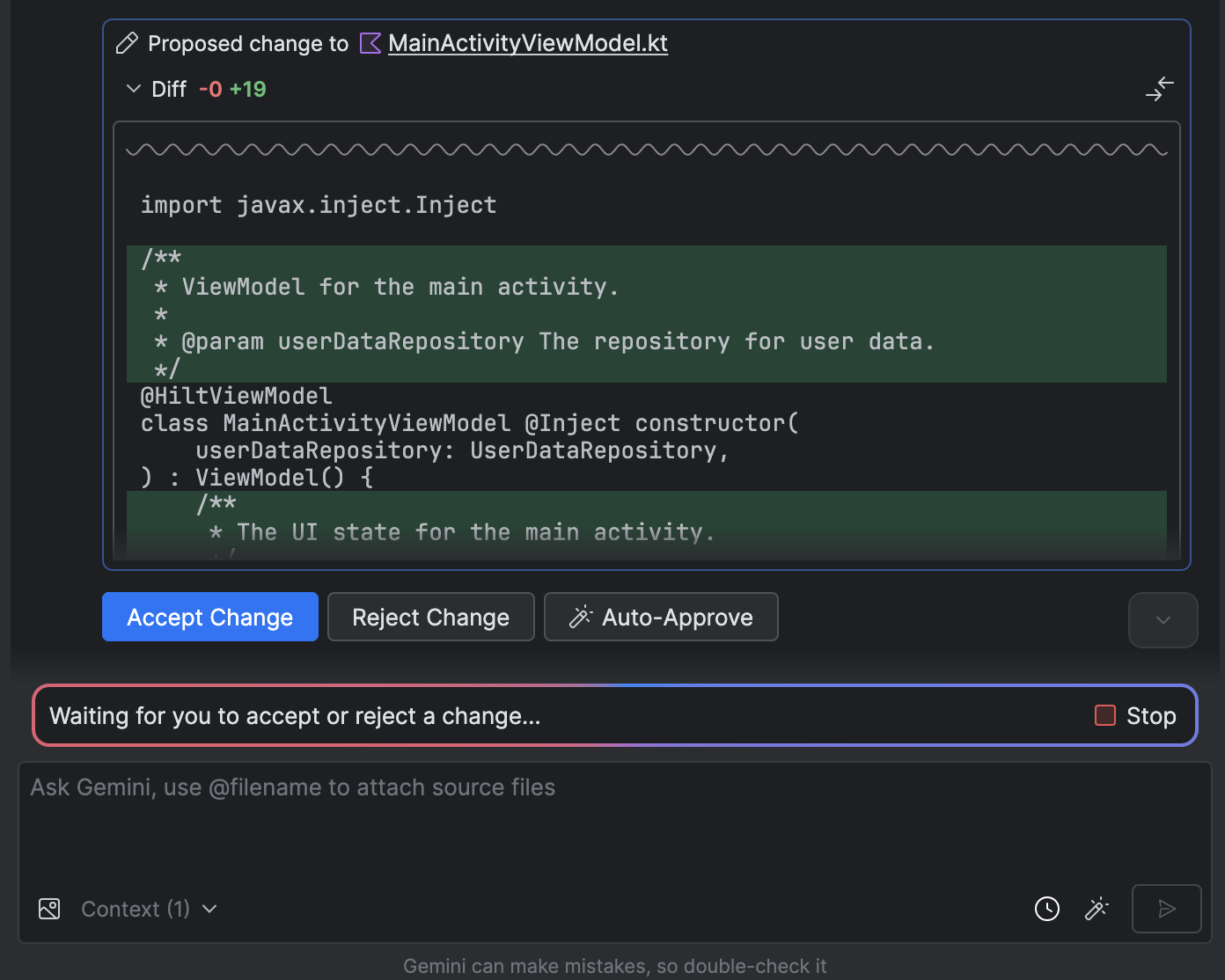
Opcional: para aprovar mudanças automaticamente, selecione Opções do agente
 > Aprovar mudanças automaticamente.
> Aprovar mudanças automaticamente.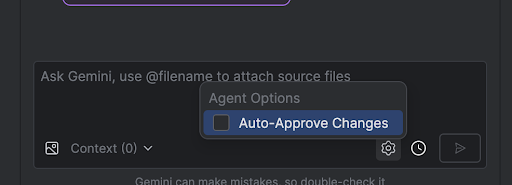
Casos de uso
Confira alguns exemplos de casos de uso em que o agente pode ajudar:
Corrija erros de build. Quando você pede ao agente para corrigir um erro de build usando um comando como "Corrigir erros de build no meu projeto", ele aplica uma correção recomendada, cria o projeto para verificar a solução e itera até que o problema seja resolvido.
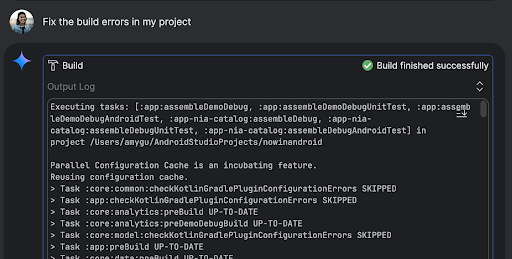
O modo de agente pode adicionar ou atualizar elementos da interface por conta própria. Por exemplo, peça ao agente para "Definir o modo escuro como padrão nas preferências do usuário". Ele vai pesquisar os arquivos relevantes e sugerir mudanças para concluir a tarefa. É possível visualizar imediatamente as atualizações da interface na janela de ferramentas Running devices.
É útil ter dados fictícios ao criar protótipos e testar seu app. Em vez de criar dados falsos manualmente, você pode delegar essa tarefa ao agente. Aqui, pedimos ao agente para "adicionar mais duas sessões aos dados falsos". Ele encontra o arquivo relevante e adiciona mais dois eventos à lista
mockSessions.
Outras sugestões de comandos:
- "Crie testes de unidade para <class> no <module>."
- "Gera documentação para o arquivo aberto no momento."
- "Mudar o título do app de <nome atual> para <novo nome>."
- "Resolver a exceção de ponteiro nulo."
- "Refactor meu código movendo o combinável <composable name> para um novo arquivo. Verifique se todas as importações foram atualizadas."
- "Adicione um novo botão à tela inicial do app chamado "Seguir", que leva você a uma lista de temas."
- "No elemento combinável <composable name>, reduza o padding do modificador <modifier name>."
- "Crie um botão de compartilhamento para compartilhar nas mídias sociais."
Adicionar a chave da API Gemini
O modo padrão do agente no Android Studio tem uma cota diária sem custo com uma janela de contexto limitada. Para expandir a janela de contexto, adicione sua própria chave da API Gemini para aproveitar até 1 milhão de tokens com o Gemini 2.5 Pro.
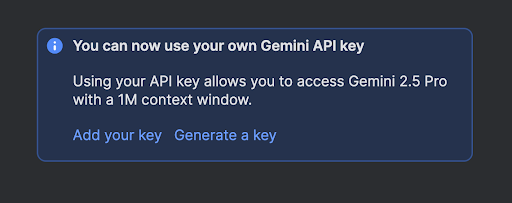
Uma janela de contexto maior permite enviar mais instruções, códigos e anexos ao Gemini, resultando em respostas de qualidade ainda maior. Isso é especialmente útil ao trabalhar com agentes, porque o contexto maior oferece ao Gemini 2.5 Pro a capacidade de raciocinar sobre tarefas complexas ou de longa duração.
Para coletar uma chave de API:
- Faça login no Google AI Studio e receba uma chave clicando no botão "Receber chave de API".
- No Android Studio, acesse File (Android Studio no macOS) > Settings > Tools > Gemini para inserir sua chave da API Gemini.
- Reinicie o Gemini no Android Studio e receba respostas ainda melhores do modo Agent.
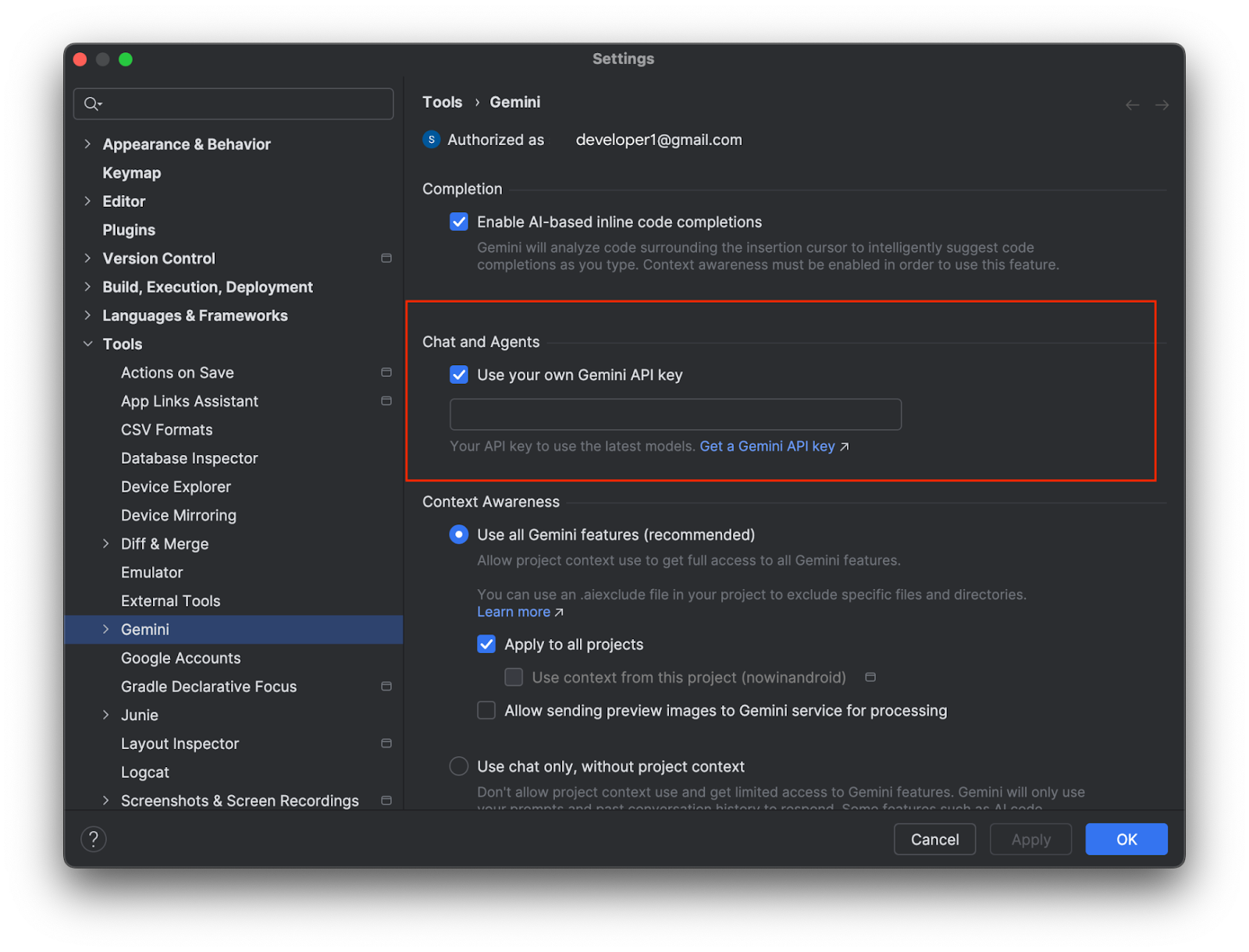
Proteja sua chave da API Gemini porque taxas adicionais são aplicadas ao uso da API Gemini associado a uma chave pessoal. É possível monitorar o uso da chave da API Gemini no AI Studio em Get API Key > Usage & Billing.
Adicionar um servidor MCP
O Gemini no agente do Android Studio pode interagir com ferramentas externas usando o Protocolo de contexto do modelo (MCP). Esse recurso oferece uma maneira padronizada para o modo agente usar ferramentas e ampliar o conhecimento e os recursos com o ambiente externo.
Há muitas ferramentas que podem ser conectadas ao host do MCP no Android Studio. Por exemplo, é possível fazer a integração com o Github MCP Server para criar solicitações de pull diretamente no Android Studio. Para mais ideias, consulte os exemplos de servidores do MCP.
Para adicionar um servidor MCP, crie um arquivo mcp.json e coloque-o no
diretório de configuração do Studio. O
arquivo mcp.json precisa seguir este formato:
{
"mcpServers": {
"memory": {
"command": "npx",
"args": [
"-y",
"@modelcontextprotocol/server-memory"
]
},
"sequential-thinking": {
"command": "npx",
"args": [
"-y",
"@modelcontextprotocol/server-sequential-thinking"
]
},
"github": {
"command": "docker",
"args": [
"run",
"-i",
"--rm",
"-e",
"GITHUB_PERSONAL_ACCESS_TOKEN",
"ghcr.io/github/github-mcp-server"
],
"env": {
"GITHUB_PERSONAL_ACCESS_TOKEN": "<YOUR_TOKEN>"
}
}
}
}
Consulte a documentação do servidor MCP com que você está fazendo a integração para saber quais
command e args exatos você precisa listar neste arquivo. Talvez também seja necessário instalar ferramentas como Node.js ou Docker, dependendo dos requisitos de software do servidor do MCP.
Limitações
Há algumas limitações importantes para a integração do MCP no Android Studio:
- Os servidores MCP precisam implementar o transporte stdio.
- O suporte para o transporte HTTP de streaming, bem como os recursos e modelos de comando do MCP, ainda não estão disponíveis.
Como o agente funciona
No modo agente, o comando é enviado à API Gemini com uma lista de ferramentas disponíveis. Pense nas ferramentas como habilidades: elas incluem a capacidade de procurar arquivos, ler arquivos, pesquisar o texto dentro de arquivos, usar qualquer servidor MCP que você tenha configurado e muito mais.
Quando você dá uma tarefa ao agente, ele cria um plano e descobre quais ferramentas são necessárias. Algumas dessas ferramentas podem exigir que você conceda permissão antes que o agente possa usá-las. Depois que você concede a permissão, o agente usa a ferramenta para realizar a ação necessária e envia o resultado de volta à API Gemini. O Gemini processa o resultado da ação e gera outra resposta. Esse ciclo de ação e avaliação continua até que a tarefa seja concluída.